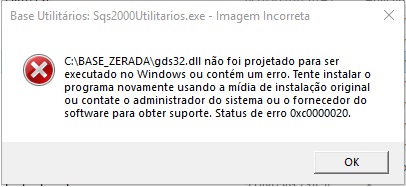Mudanças entre as edições de "Atualização de Versão"
(→4) Reconstrução de tabelas e procedures.) |
(→4) Reconstrução de tabelas e procedures.) |
||
| (25 revisões intermediárias pelo mesmo usuário não estão sendo mostradas) | |||
| Linha 1: | Linha 1: | ||
===Seguem abaixo os procedimentos necessários para a atualização da versão.=== | ===Seguem abaixo os procedimentos necessários para a atualização da versão.=== | ||
| + | |||
| + | |||
===1) Verifique em qual versão o seu sistema se encontra. Essa informação será necessária para que possamos saber qual versão deve ser baixada no site da Base Software.=== | ===1) Verifique em qual versão o seu sistema se encontra. Essa informação será necessária para que possamos saber qual versão deve ser baixada no site da Base Software.=== | ||
| − | + | <br> | |
| + | <center>[[Arquivo:verificaversao.gif]]</center> | ||
| + | |||
===2) Entre no site www.basesoft.com.br, clique no botão "Central do Cliente" e efetue login com os seus dados.=== | ===2) Entre no site www.basesoft.com.br, clique no botão "Central do Cliente" e efetue login com os seus dados.=== | ||
'''ATENÇÃO:''' Como citado acima, preste muita atenção na versão em que o seu sistema se encontra, pois a atualização deve seguir a ordem, ou seja, se você estiver na versão 1.8.0.525, deverá baixar as versões 1.8.0.526, 1.80.527 e assim por diante. | '''ATENÇÃO:''' Como citado acima, preste muita atenção na versão em que o seu sistema se encontra, pois a atualização deve seguir a ordem, ou seja, se você estiver na versão 1.8.0.525, deverá baixar as versões 1.8.0.526, 1.80.527 e assim por diante. | ||
| + | |||
'''OBSERVAÇÃO:''' Se o seu sistema estiver muito desatualizado, você só encontrará as versões passadas no link "SQL". | '''OBSERVAÇÃO:''' Se o seu sistema estiver muito desatualizado, você só encontrará as versões passadas no link "SQL". | ||
| + | |||
'''OBSERVAÇÃO 2:''' Algumas versões podem não estar na sequência, dentro do link SQL, ignore e baixe a próxima versão seguindo a ordem. | '''OBSERVAÇÃO 2:''' Algumas versões podem não estar na sequência, dentro do link SQL, ignore e baixe a próxima versão seguindo a ordem. | ||
| − | + | ||
| + | |||
| + | <center>[[Arquivo:baixandoversao.gif]]</center> | ||
| + | |||
===3) Instale o arquivo que baixou, na pasta de instalação do sistema. Não esqueça de verificar o caminho onde o sistema está instalado.=== | ===3) Instale o arquivo que baixou, na pasta de instalação do sistema. Não esqueça de verificar o caminho onde o sistema está instalado.=== | ||
'''OBSERVAÇÃO:''' Se o seu sistema não estiver na penúltima versão, execute os arquivos um de cada vez, de acordo com a verificação da versão feita nas dicas anteriores. Após a instalação do primeiro arquivo, entre novamente no Base Utilitários com a senha master, conforme as dicas anteriores para a reconstrução de tabelas e procedures. Só instale os próximos arquivos após a reconstrução do mesmo dentro do base utilitários. | '''OBSERVAÇÃO:''' Se o seu sistema não estiver na penúltima versão, execute os arquivos um de cada vez, de acordo com a verificação da versão feita nas dicas anteriores. Após a instalação do primeiro arquivo, entre novamente no Base Utilitários com a senha master, conforme as dicas anteriores para a reconstrução de tabelas e procedures. Só instale os próximos arquivos após a reconstrução do mesmo dentro do base utilitários. | ||
| + | |||
'''OBSERVAÇÃO 2:''' O Último arquivo baixado tem que ser dentro do link "UPDATE". | '''OBSERVAÇÃO 2:''' O Último arquivo baixado tem que ser dentro do link "UPDATE". | ||
| − | |||
| − | + | <center>[[Arquivo:atualizandoarquivo.gif]]</center> | |
| + | |||
| + | ===4) Reconstrução de tabelas e procedures.=== | ||
'''OBSERVAÇÃO:''' Se o seu sistema não estiver na penúltima versão, após a execução desse passo, retorne para o passo 3, instale o próximo arquivo e reconstrua novamente tabelas e procedures. | '''OBSERVAÇÃO:''' Se o seu sistema não estiver na penúltima versão, após a execução desse passo, retorne para o passo 3, instale o próximo arquivo e reconstrua novamente tabelas e procedures. | ||
| − | + | ||
| + | <center>[[Arquivo:reconstrucao.gif]]</center> | ||
| + | |||
'''ATENÇÃO!!!''' O erro abaixo pode ocorrer no momento de abrir o Base Utilitários ou o sistema atualizado. Se ocorrer, basta excluir o arquivo "gds32.dll" que está dentro da Pasta do sistema. Verifique as dicas anteriores para identificar a pasta de instalação do sistema. | '''ATENÇÃO!!!''' O erro abaixo pode ocorrer no momento de abrir o Base Utilitários ou o sistema atualizado. Se ocorrer, basta excluir o arquivo "gds32.dll" que está dentro da Pasta do sistema. Verifique as dicas anteriores para identificar a pasta de instalação do sistema. | ||
| − | [[Arquivo:imagemerro.jpg]] | + | |
| + | <center>[[Arquivo:imagemerro.jpg]]</center> | ||
Edição atual tal como às 17h53min de 25 de julho de 2018
Índice
- 1 Seguem abaixo os procedimentos necessários para a atualização da versão.
- 2 1) Verifique em qual versão o seu sistema se encontra. Essa informação será necessária para que possamos saber qual versão deve ser baixada no site da Base Software.
- 3 2) Entre no site www.basesoft.com.br, clique no botão "Central do Cliente" e efetue login com os seus dados.
- 4 3) Instale o arquivo que baixou, na pasta de instalação do sistema. Não esqueça de verificar o caminho onde o sistema está instalado.
- 5 4) Reconstrução de tabelas e procedures.
Seguem abaixo os procedimentos necessários para a atualização da versão.
1) Verifique em qual versão o seu sistema se encontra. Essa informação será necessária para que possamos saber qual versão deve ser baixada no site da Base Software.
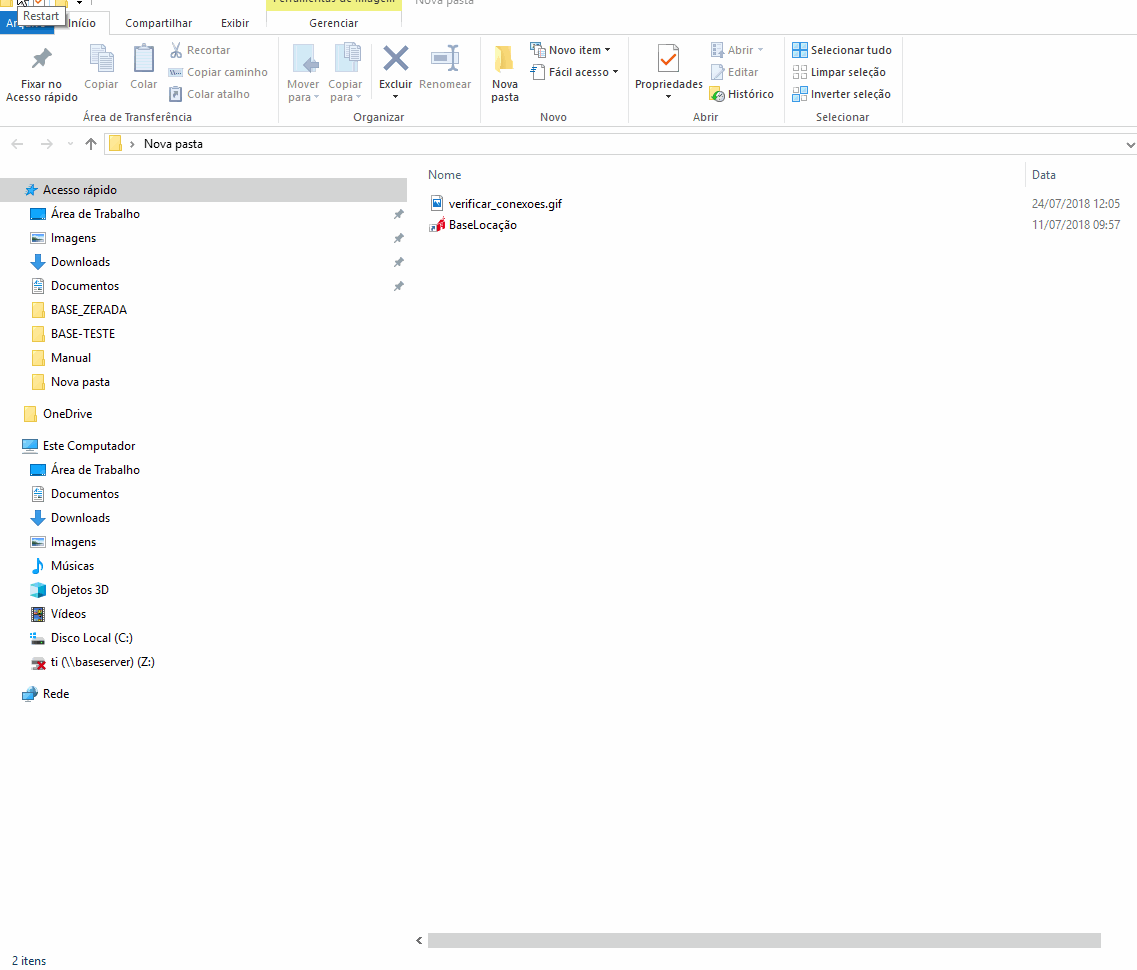
2) Entre no site www.basesoft.com.br, clique no botão "Central do Cliente" e efetue login com os seus dados.
ATENÇÃO: Como citado acima, preste muita atenção na versão em que o seu sistema se encontra, pois a atualização deve seguir a ordem, ou seja, se você estiver na versão 1.8.0.525, deverá baixar as versões 1.8.0.526, 1.80.527 e assim por diante.
OBSERVAÇÃO: Se o seu sistema estiver muito desatualizado, você só encontrará as versões passadas no link "SQL".
OBSERVAÇÃO 2: Algumas versões podem não estar na sequência, dentro do link SQL, ignore e baixe a próxima versão seguindo a ordem.
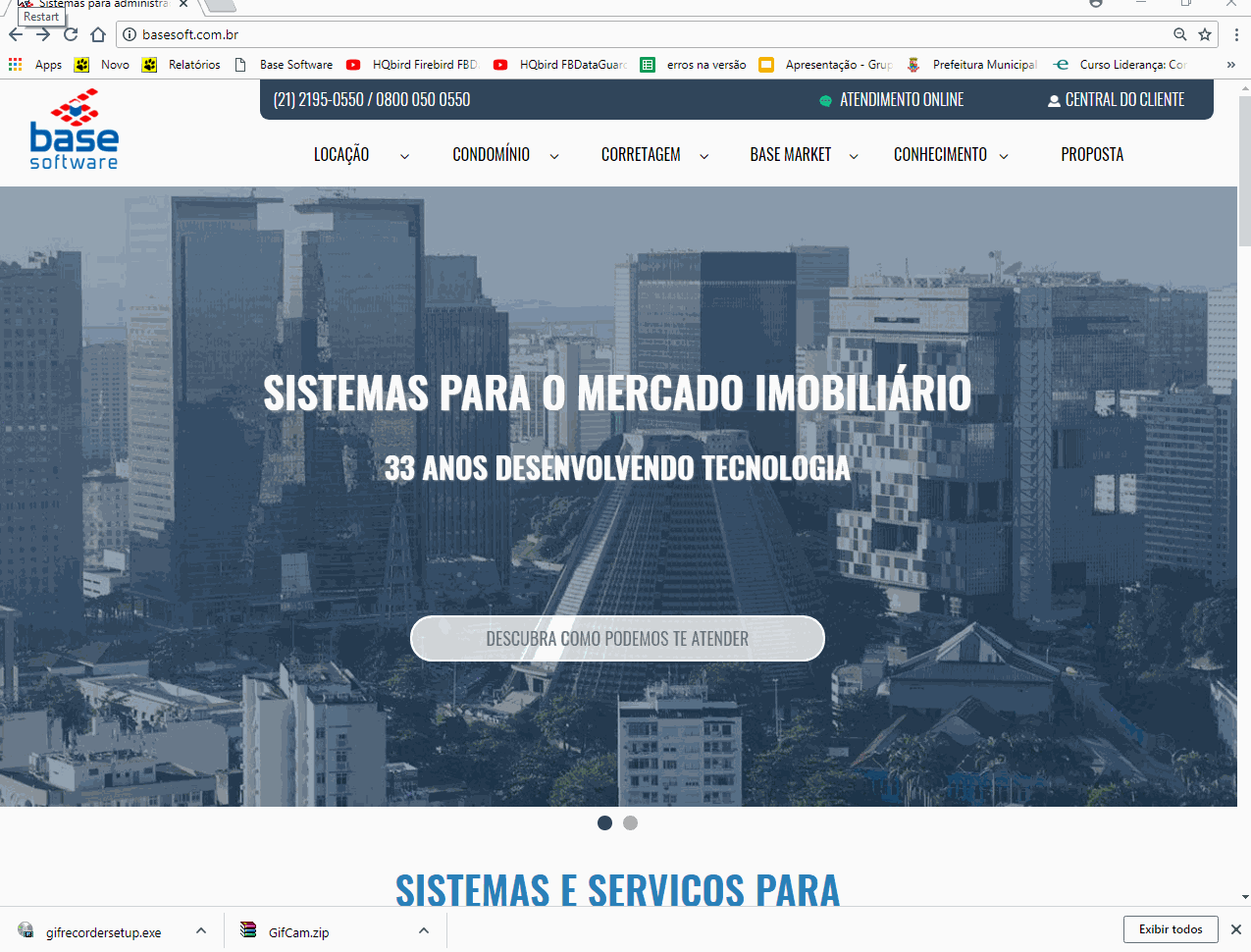
3) Instale o arquivo que baixou, na pasta de instalação do sistema. Não esqueça de verificar o caminho onde o sistema está instalado.
OBSERVAÇÃO: Se o seu sistema não estiver na penúltima versão, execute os arquivos um de cada vez, de acordo com a verificação da versão feita nas dicas anteriores. Após a instalação do primeiro arquivo, entre novamente no Base Utilitários com a senha master, conforme as dicas anteriores para a reconstrução de tabelas e procedures. Só instale os próximos arquivos após a reconstrução do mesmo dentro do base utilitários.
OBSERVAÇÃO 2: O Último arquivo baixado tem que ser dentro do link "UPDATE".
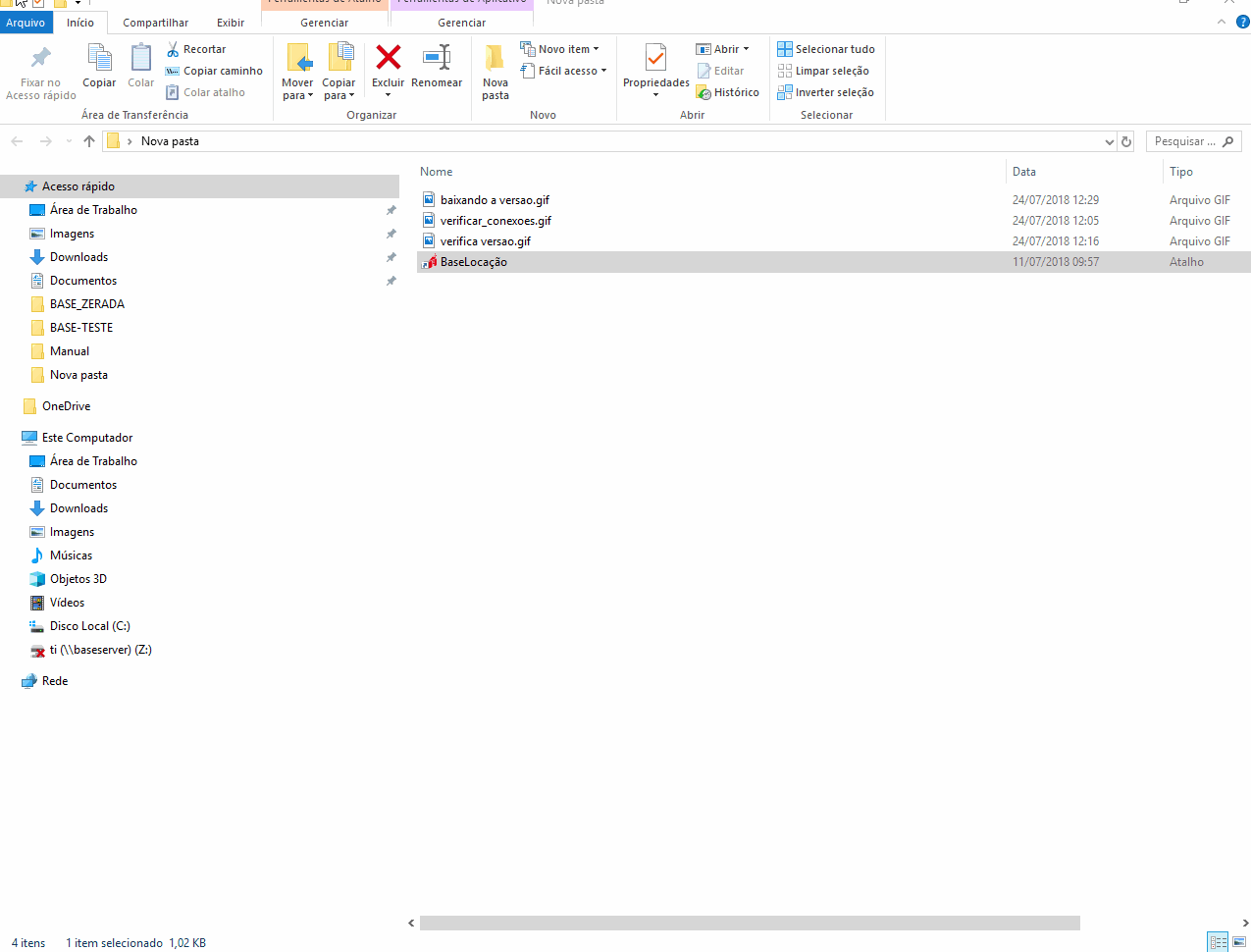
4) Reconstrução de tabelas e procedures.
OBSERVAÇÃO: Se o seu sistema não estiver na penúltima versão, após a execução desse passo, retorne para o passo 3, instale o próximo arquivo e reconstrua novamente tabelas e procedures.
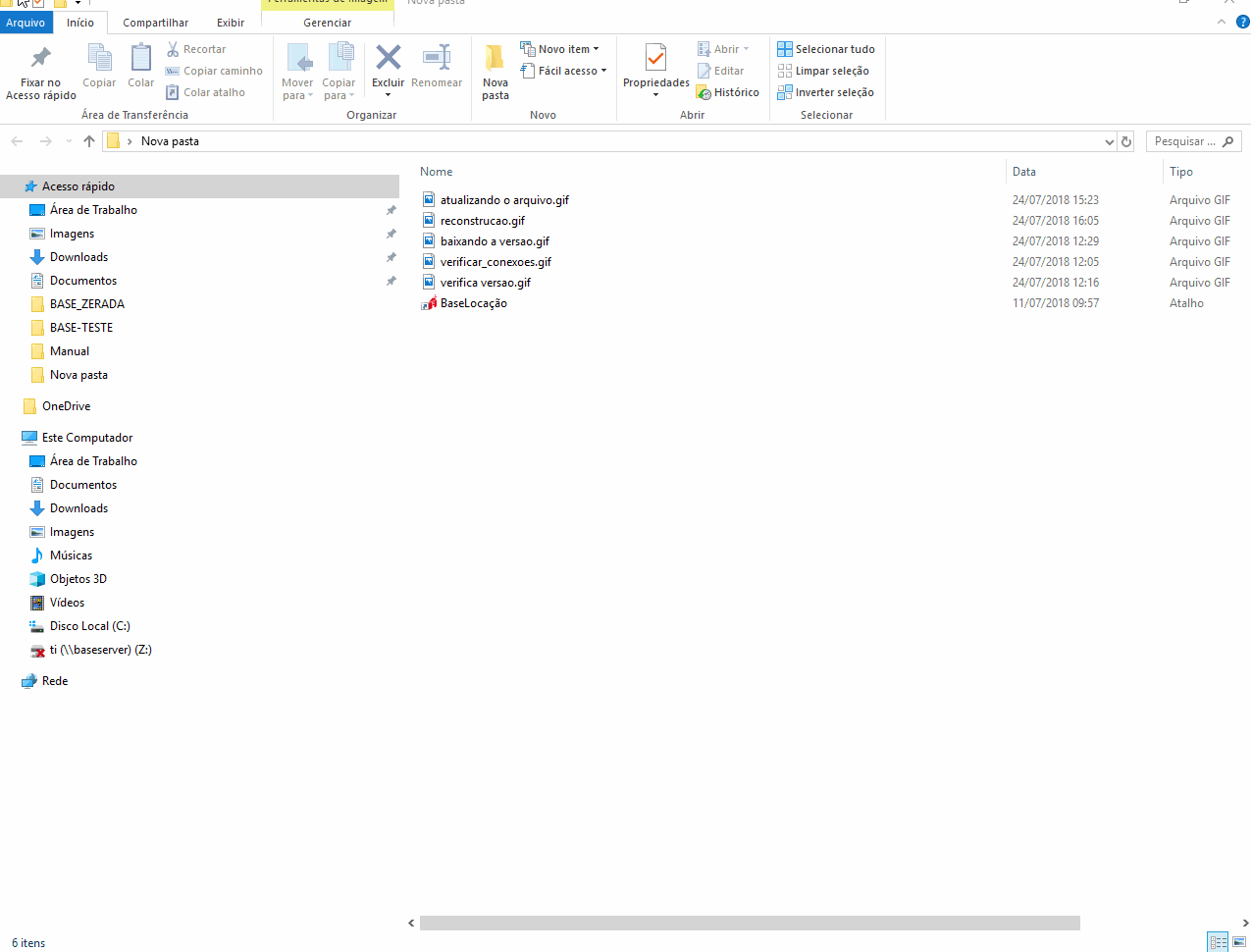
ATENÇÃO!!! O erro abaixo pode ocorrer no momento de abrir o Base Utilitários ou o sistema atualizado. Se ocorrer, basta excluir o arquivo "gds32.dll" que está dentro da Pasta do sistema. Verifique as dicas anteriores para identificar a pasta de instalação do sistema.